
Controla cualquier cosa desde Internet con Electric Imp
Como utilizar Electric Imp para controlar cualquier cosa desde Internet

Como utilizar Electric Imp para controlar cualquier cosa desde Internet
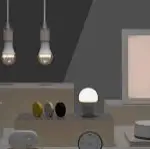
LED proviene de Light Emiter Diode ( diodo emisor de luz ) y fue desarrollado por Oleg Vladimírovich Lósev en 1927 y para posteriormente Nick Holonyak inventar el primer led comercial en 1962 mientras trabajaba como científico asesor en un laboratorio de General Electric en Syracuse (Nueva York) En los años sesenta el led se comenzó a producir industrialmente. Solo se podían construir de color rojo,…